엑셀 칸 나누기, 빠르고 쉽게 완성하는 방법은?
엑셀 칸 나누기 - 빠르고 쉽게 완성하기
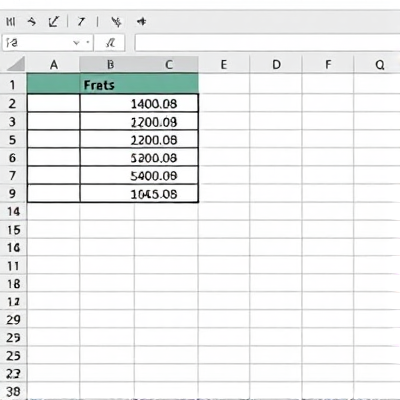
엑셀에서 셀을 나누는 방법은 크게 두 가지가 있어요. 하나는 셀을 병합했다가 다시 나누는 것이고, 다른 하나는 한 셀 안에 있는 내용을 여러 셀로 나누는 것이죠. 이 두 가지 방법을 차근차근 알아봐요.
1. 병합된 셀 나누기

먼저, 셀을 병합했다가 다시 나누는 방법부터 살펴볼게요. 셀을 병합하면 여러 개의 셀이 하나로 합쳐지는데, 이때 나누기 기능을 이용하면 쉽게 원래대로 돌려놓을 수 있어요.
셀을 나누는 방법은 이렇습니다. 먼저 나누고 싶은 병합된 셀을 선택한 뒤, 마우스 오른쪽 버튼을 클릭합니다. 그러면 다양한 옵션이 나오는데, 그중에서 '셀 서식'을 선택해주세요.
셀 서식 창이 열리면 '맞춤' 탭으로 이동한 뒤, '셀 병합' 부분의 체크를 해제하면 됩니다. 이렇게 하면 병합되었던 셀이 자동으로 나뉘어져 원래 상태로 돌아가게 돼요.
2. 텍스트 나누기

다음은 한 셀 안에 있는 내용을 여러 셀로 나누는 방법이에요. 예를 들어 한 셀에 "1, 3, 5, 7, 9"라고 적혀 있다면, 이를 "1", "3", "5", "7", "9"로 나누고 싶을 때 이 기능을 사용하면 돼요.
셀을 선택한 뒤 상단 메뉴에서 '데이터' - '텍스트 나누기'를 클릭하면 됩니다. 그러면 '구분기호로 분리됨'과 '너비가 일정함' 두 가지 옵션이 나오는데, 보통 '구분기호로 분리됨'을 많이 사용해요.
여기서 구분기호는 보통 공백이나 쉼표를 많이 사용하지만, 필요에 따라 다른 기호도 직접 입력할 수 있어요. 그 다음 '데이터 서식'에서는 기본값인 '일반'으로 두면 돼요.
이렇게 하면 한 셀 안에 있던 내용이 구분기호를 기준으로 여러 셀로 깔끔하게 나뉘어져 표시됩니다.
3. 빠르게 셀 나누기

셀을 하나씩 나누는 것도 좋지만, 여러 개를 한꺼번에 나누는 방법도 있답니다. 바로 단축키를 이용하는 거죠.
먼저 나누고 싶은 행이나 열을 선택한 뒤, Ctrl 키를 누른 채로 방향키를 눌러 원하는 만큼 셀을 선택하세요. 그리고 나서 Insert 키를 누르면 선택한 만큼 셀이 자동으로 나뉘어져요.
이렇게 하면 셀을 하나씩 클릭하고 메뉴를 찾아가는 번거로움 없이 빠르게 셀을 나눌 수 있답니다. 단, 행과 열을 동시에 선택하면 삽입이 되지 않으니 주의해야 해요.
4. 다양한 활용법

이렇게 셀을 나누는 방법을 익히면 업무에 정말 유용하게 활용할 수 있어요. 예를 들어 데이터를 정리할 때 한 셀에 여러 정보가 들어 있다면 이 기능으로 깔끔하게 정리할 수 있죠.
또한 서식을 맞추거나 표를 만들 때에도 셀 나누기 기능을 이용하면 편리해요. 한 번 익혀두면 엑셀 작업 시 자유자재로 활용할 수 있답니다.
마무리
오늘 엑셀 셀 나누기에 대해 알아봤는데, 어떠셨나요? 처음에는 낯설 수도 있지만 한 번 익히면 정말 편리한 기능이 될 거예요.
업무에 바로 적용해보시고, 궁금한 점이 더 있다면 언제든 댓글로 물어봐 주세요. 여러분의 엑셀 실력 향상을 응원합니다!
댓글